Birkaç Windows kullanıcısı, sistemlerindeki google chrome tarayıcısında bazı web sitelerine erişmeye çalıştıklarında web sayfasına erişememekten şikayet ettiler. Ayrıca tarayıcıda "" yazan bir mesaj görüntüledi.siteye ulaşılamıyor” bir hata koduyla ERR_ADDRESS_REACHABLE.
Bu sorunun birkaç olası nedeni olabilir ve bunlar web sitesi sunucusu sorunları, proxy sunucu ayarları, kararsız bir internet bağlantısı vb. olabilir.
Siz de benzer bir sorun yaşıyorsanız, panik yapmayın. Bu gönderideki sorunu derinlemesine analiz ettikten sonra bir sürü çözümümüz var.
Devam etmeden önce lütfen aşağıda verilen bu geçici çözümleri deneyin:
- Kullanıcının web sitesine başka bir cihazdan erişmeye çalışıp çalışmadığını ve herhangi bir sorun olup olmadığını kontrol etmeye çalışın, ardından bu, aygıt/windows sisteminde bir sorun olduğu anlamına gelir, bu yüzden lütfen sorunu çözmeyi deneyin ve tanılayın. O.
- Ardından, sisteminizde kurulu başka bir tarayıcıdan web sitesine erişmeye çalışarak sorunun tarayıcının kendisinde olup olmadığını deneyin.
- Değilse, web sitesine gizli modda erişmeye çalışarak sorunun bazı tarayıcı uzantılarından/eklentilerinden kaynaklanıp kaynaklanmadığını kontrol edin.
İçindekiler
Düzeltme 1 - İnternet bağlantınızın kararlı olup olmadığını kontrol edin
Ana sorunun sisteminizdeki internet bağlantısıyla ilgili olma ihtimali yüksek. Kullanıcının internet bağlantısının koptuğunu fark etmemiş olması ihtimallerden biridir. Bu nedenle, öncelikle WiFi kullanıyorsanız, wi-fi yönlendiriciyi bir kez yeniden başlatın ve yönlendiricinizin arkasındaki bir pime basarak ve sisteminize yeniden bağlayarak sıfırlayın.
Ethernet kablo bağlantısı kullanıyorsanız, önce sistemden bağlantısını kesin ve 1-2 dakika kadar bekleyin ve ardından tekrar bağlamayı deneyin. Bu işe yaramazsa, muhtemelen internet servis sağlayıcısını aramalı ve sisteminiz için sabit bir internet bağlantısı almalısınız.
Düzeltme 2 - Chrome'un DNS Ana Bilgisayar Önbelleğini Temizle
Burada, kullanıcının krom tarayıcıda DNS ana bilgisayar önbelleğini nasıl temizleyeceğine yardımcı olan adımlar verilmiştir.
Aşama 1: Açık en Google Chrome sisteminizdeki tarayıcı uygulaması.
Adım 2: Açık a yeni sekme ve yeni sekmenin adres çubuğuna şunu yazın chrome://net-internals/ ve basın Giriş anahtar.
Adım 3: Ardından, tıklayın DNS Seçenek aşağıda gösterildiği gibi menünün sol tarafındadır.
REKLAMCILIK
Adım 4: Ardından, tıklayın Ana bilgisayar önbelleğini temizle krom tarayıcının DNS önbelleğini temizleyen düğme.
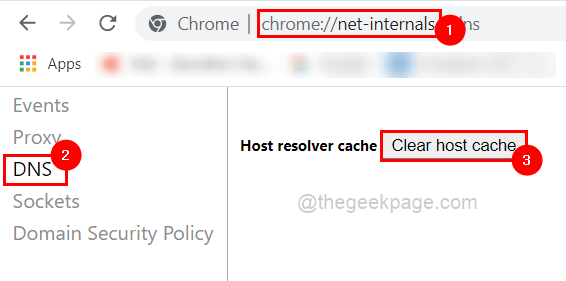
Adım 5: Tamamlandığında sekmeyi kapatabilirsiniz.
Düzeltme 3 - Proxy Sunucu Ayarlarını Etkinleştirin veya Devre Dışı Bırakın
Adım 1: düğmesine basın pencereler ve R birlikte anahtarlar açılır en komut kutusunu çalıştırın.
2. Adım: Sonraki tür inetcpl.cpl içinde ve vur Giriş anahtar.

Adım 3: Bu, sistemdeki İnternet Seçenekleri penceresini açar.
Adım 4: Şimdi gitmelisiniz Bağlantılar sekmesini ve tıklayın LAN ayarları aşağıda gösterildiği gibi altta.
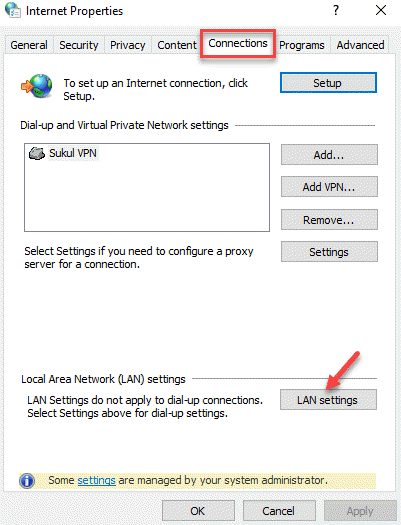
Adım 5: Şimdi etkinleştirebilirsiniz LAN'ınız için bir proxy sunucusu kullanın Proxy sunucusu altındaki onay kutusu.
Adım 6: Ardından değeri girin 127.0.0.1 içinde Adres metin kutusu ve 80 içinde Liman ve tıklayın TAMAM ve daha sonra sorunun çözülüp çözülmediğini kontrol edebilirsiniz.
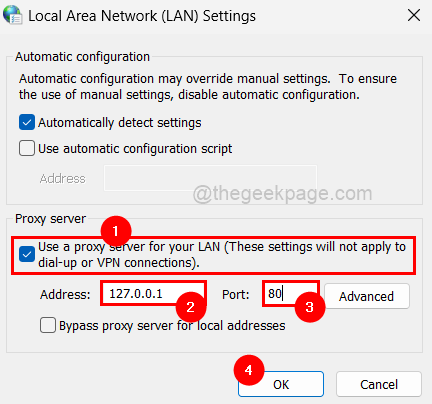
Adım 6: Bu işe yaramazsa, devre dışı bırakmanız gerekebilir. LAN'ınız için bir proxy sunucusu kullanın aşağıda gösterildiği gibi işaretini kaldırarak onay kutusunu işaretleyin.
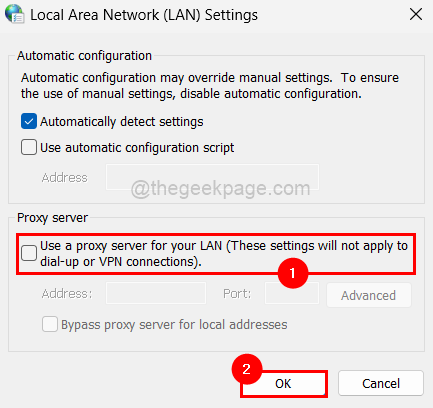
Adım 7: İşlem tamamlandıktan sonra internet seçeneklerini kapatın ve sorunun çözülüp çözülmediğini kontrol edin.
Düzeltme 4 - Google Chrome'un Tarama Geçmişi Verilerini Temizle
Aşama 1: Açık en Google Chrome sisteminizdeki tarayıcı.
2. Adım: açık en Ayarlar sayfasını basılı tutun ALT+ F tuşlarına basın ve ardından S klavyenizdeki tuşa basın.
Adım 3:Ayarlar sayfasında şuraya gidin: Gizlilik ve güvenlik seçeneği aşağıda gösterildiği gibi sol taraftaki menüdedir.

Adım 4: Gizlilik ve güvenlik seçeneğini seçtikten sonra, Tarama verilerini temizle Aşağıdaki resimde gösterildiği gibi sağ tarafta.
Adım 5: Altındaki Tarama verilerini temizle penceresinde Temel sekme, seç Her zaman gibi Zaman aralığı ve seçmek için üç onay kutusunun tümünü tıklayın.
Adım 6: Ardından, tıklayın Net veriler aşağıda gösterildiği gibi tüm tarama geçmişini, çerezleri, diğer site verilerini, Önbelleğe alınmış resimleri ve dosyaları temizlemek için

7. Adım: Ayarlar sayfasını kapatın ve temizlendikten sonra sorunun devam edip etmediğini kontrol edin.
Aşama 1 - Restoro PC Onarım Aracını buradan indirin
Adım 2 - Herhangi bir PC sorununu otomatik olarak bulmak ve düzeltmek için Taramayı Başlat'a tıklayın.